Profilowanie okien

Kliknij prawym przyciskiem myszki ikonę Mój komputer i z menu kontekstowego wybierz Właściwości.
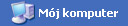

W oknie Właściwości systemu przejdź do zakładki Sprzęt i kliknij Profile sprzętu.


Okno Profile sprzętu zawiera pojedynczy wpis profilu Profil 1. Jest to profil domyślny, w którym wszystkie urządzenia zamontowane w komputerze są włączone. Kliknij przycisk Kopiuj. W oknie Kopiowanie profilu wpisz nazwę dla nowego profilu (np. Praca biurowa) powstałego z kopii profilu domyślnego, kliknij OK i jeszcze raz OK.



Uruchom ponownie komputer. Podczas ponownego uruchamiania zobaczysz menu wyboru profilu sprzętowego. Wybierz utworzony właśnie profil Praca biurowa i poczekaj na załadowanie systemu.


Ponownie wywołaj okno Właściwości systemu i pod zakładką Sprzęt kliknij przycisk Menadżer urządzeń.


Z listy urządzeń wybierz to, którego na pewno nie będziesz używał w danym profilu. W naszym przykładzie (praca biurowa) zaznaczyliśmy Port gier dla Creative. Dwukrotnie kliknij zaznaczone urządzenie.


W oknie Właściwości danego urządzenia, w zakładce Ogólne z rozwijanej listy Użycie urządzenia wybierz Nie używaj tego urządzenia w bieżącym profilu sprzętu i kliknij przycisk OK. W analogiczny sposób wyłącza się pozostałe zbędne urządzenia w danym profilu.

- Cookies – w tym folderze są przechowywane pliki cookies (tzw. ciasteczka) pobrane podczas korzystania (przez daną osobę) z internetu za pośrednictwem Internet Explorera (inne przeglądarki przechowują zapisane cookies w innym miejscu).
- Dane aplikacji – jest to folder ukryty (aby go zobaczyć w oknie Eksploratora Windows, należy wcześniej włączyć wyświetlanie ukrytych folderów i plików w opcjach folderów) i zawiera dane związane z działaniem niektórych zainstalowanych w systemie programów i dotyczące konkretnego użytkownika (w znajduje się tu m.in. książka adresowa).
- Menu Start – folder będący odpowiednikiem menu Start, zawiera skróty widoczne w menu Start, ale tylko te, które są właściwe dla danego użytkownika. Przykładowo, niektóre programy możesz tak zainstalować, by były widoczne tylko dla użytkownika, który je instaluje.
- Moje bieżące dokumenty – folder ukryty, który jest widoczny tylko wtedy, jeśli dany użytkownik kiedykolwiek wcześniej otwierał jakiś plik, folder czy dokument do edycji. Zawiera po prostu skróty do ostatnio używanych przez daną osobę plików.
- Moje dokumenty – centrum spersonalizowanych danych w Windows XP. W tym właśnie folderze każdy może umieszczać swoje dokumenty, zdjęcia, filmy, nie kolidując z innymi użytkownikami.
- NetHood – ukryty folder zawierający skróty widoczne w oknie Eksploratora Windows o nazwie Moje miejsca sieciowe.
- PrintHood – kolejny ukryty folder będący odpowiednikiem okna Drukarki i faksy.
- Pulpit – zawiera skróty do plików, folderów i programów, widoczne na pulpicie użytkownika.
- Send To – folder ukryty; zawiera skróty do programów i folderów widocznych jako elementy menu Wyślij do. Menu to jest jedną z pozycji menu kontekstowego dowolnego elementu (pliku, folderu) w Eksploratorze Windows. Gdy klikniesz plik prawym klawiszem myszy i wybierzesz pozycję Wyślij do, zobaczysz skróty zapisane w tym folderze.
- Szablony – kolejny ukryty folder; zawiera skróty do elementów widocznych w menu kontekstowym Eksploratora Windows, w podmenu Nowy.
- Ulubione – zestaw linków do stron internetowych, zapisany przez danego użytkownika, przy założeniu, że korzystał z Internet Explorera (linki z innych przeglądarek zapisywane są w innych lokalizacjach).
- Ustawienia lokalne – w tym folderze znajduje się kilka podfolderów, zawierających m.in. ustawienia niektórych programów, pliki tymczasowe tworzone przez aplikacje uruchamiane przez daną osobę, a także historię przeglądania internetu (za pomocą Internet Explorera) oraz tymczasowe pliki internetowe.
- NTUSER.DAT – plik będący fizycznym odzwierciedleniem klucza rejestru o nazwie HKEY_CURRENT_USER i zawierającego ustawienia dotyczące danego konta użytkownika.
Folder Documents and Settings oprócz folderów z nazwami użytkowników zawiera jeszcze dwa inne: All Users, w którym znajdują się opisane elementy, ale wspólne dla wszystkich użytkowników, oraz Default User – folder domyślnego profilu, stanowiącego podstawę do tworzenia nowego profilu.
Podfoldery Default User są kopiowane do tworzonego foldera nowego profilu podczas pierwszego logowania się nowego użytkownika.






